Incluir impostos no preço do produto
2 min
Importante:
- No momento, essa solução fiscal está disponível para pedidos do Wix Stores, Wix Bookings, Pedidos do Wix Restaurantes (Novo), Doações Wix e está no processo de se tornar disponível para Planos Pagos.
- Usando um aplicativo diferente? Clique em uma opção abaixo:
- Wix Events
- Planos Pagos
- Wix Hotels ou HotelRunner
- Solução original do Wix Restaurantes
- PDV mobile ou registro do Ponto de Venda Wix (para Estados Unidos e Canadá)
Em alguns países, os vendedores devem exibir os preços com o imposto já incluído. Em outros países, como os EUA e Canadá, o imposto não está incluído no preço do produto. Ele é adicionado posteriormente durante o checkout.
Importante:
Verifique os regulamentos locais em seu país sobre como os impostos devem ser exibidos em sua loja.
Para incluir o valor do imposto no preço do produto:
- Vá para Impostos no painel de controle do seu site.
- Role para baixo até a seção Configurações de imposto.
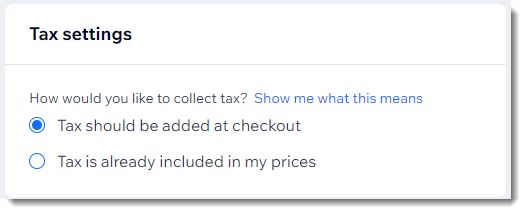
- Selecione uma opção:
- Adicionar impostos no checkout: ao comprar um item que custa R$ 100,00 os clientes veem um total de R$ 110,00 no checkout:

- O imposto já está incluído: o valor do imposto é subtraído do preço total. Ao comprar um item que custa R$ 100,00, os clientes veem um total de R$ 100,00 no checkout, com o imposto sobre vendas listado separadamente.

- Adicionar impostos no checkout: ao comprar um item que custa R$ 100,00 os clientes veem um total de R$ 110,00 no checkout:
Observações:
- Para calcular o imposto sobre vendas, você pode usar esta ferramenta. Certifique-se de especificar se o imposto (IVA) é adicionado no checkout ou excluído.
- Você criou regras de envio ou cupons baseados no preço da compra (por exemplo: envio gratuito para compras acima de R$ 100,00)? Note que o preço sem impostos é utilizado para estes cálculos (por exemplo: R$ 90,91 na imagem acima).


